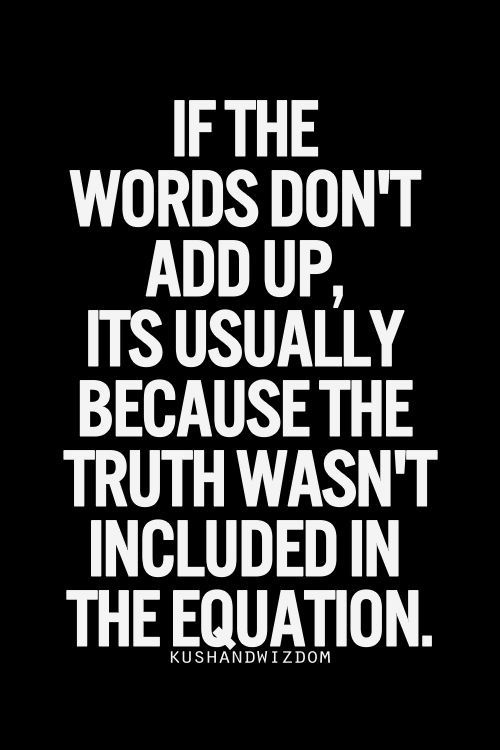5 kraftfulde Excel-funktioner, der gør arbejdet lettere

Hvis du lige er begyndt at lære at bruge Microsoft Excel, har du sandsynligvis mange spørgsmål at stille om programmets funktioner. Fordi lad os indse det, selvom det er usædvanligt nyttigt, kan Excel være en meget kompliceret applikation. Det er som en hammer, når dine mest frustrerende rapporteringsopgaver på arbejdspladsen ligner negle.
Bortset fra stor Excel-funktioner såsom flashfyld, drejetabeller og betinget formatering, Excel har også mange kraftfulde funktioner, der hjælper med at spare tid, når du opretter regneark. Invester lidt tid i at lære at bruge Excel, så du kan forberede og administrere komplekse rapporter samt udføre hvad-hvis-analyse på data som en professionel!
For at hjælpe dig i gang er her 5 vigtige Excel-funktioner, du bør lære i dag.
1. SUM-funktionen
Det sum funktion er den mest anvendte funktion, når det gælder beregning af data i Excel. Denne funktion fungerer til at opsummere en gruppe af tal i et specifikt sæt celler. Dette betyder, at du ikke behøver at skrive en lang klodset formel bare for at beregne summen af alle de data, du har brug for. På grund af dets popularitet har nyere versioner af Microsoft Excel en knap specielt til denne funktion.
Denne funktion udføres ved at skrive formlen på funktionsbjælken og fremhæve de celler, du vil opsummere, før du klikker på Enter. Du skal også være forsigtig med at fremhæve celler, da Excel opsummerer alt, hvad du inkluderer. Hvis dette sker, kan du nemt klikke på knappen Fortryd for at nulstille værdierne til deres oprindelige tilstand.Annoncering
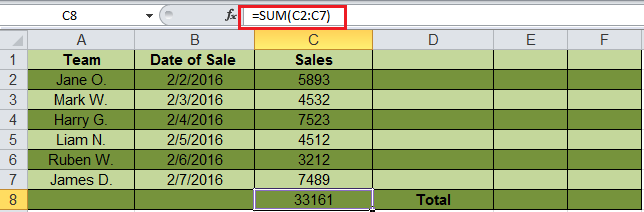
Syntaksformlen for sum funktion er = SUM (nummer1, nummer2 osv.).
I dette billede viser sum funktion for cellerne C2 til og med C7 opnås gennem formlen = SUM (C2: C7), hvilket giver dig resultatet af 33161.
2. TEKST-funktionen
Tekst funktion er et nyttigt værktøj, der hjælper med at konvertere en dato (eller et tal) til en tekststreng i et bestemt format. Det falder i kategorien strengformler, der konverterer numeriske værdier til en streng. Det er praktisk, når brugerne skal se numeriske data i et læsbart format. Vær opmærksom på, at TEKST-formlen kun fungerer til at konvertere numeriske værdier til tekst. Derfor kan resultaterne ikke beregnes.
Annoncering
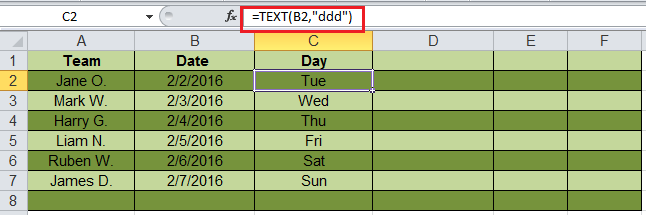
Syntaksformlen for t ekst funktion er = TEKST (værdi, format_tekst).
- Værdi henviser til det bestemte nummer, du vil konvertere til tekst.
- Format_text definerer formatet på konverteringen.
I dette eksempel bruger brugeren en tekstformel til at finde den forkortede dag for datoen = TEKST (B2, ddd).
3. VLOOKUP-funktionen
VLookup er kraftfuld Excel-funktion, der ofte overses. Brugere finder det nyttigt, når de har brug for at finde specifikke data på et stort bord. Du kan også bruge VLookup for at søge efter navne, telefonnummer eller specifikke data på dit ark. I stedet for manuelt at lede efter navnene og spilde tid på at rulle gennem hundreder af data, er VLookup fungere gør denne proces hurtigere og mere effektiv.
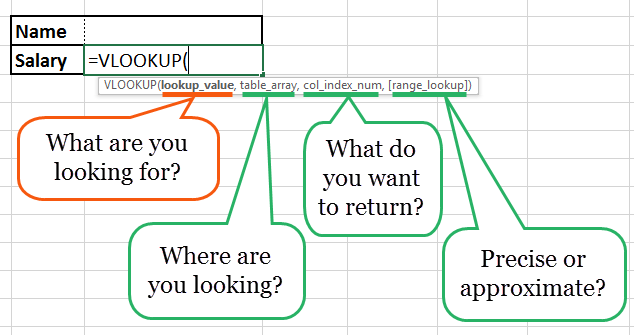
Billede: spreadsheeto.com Annoncering
Det VLookup formel er = VLOOKUP (lookup_value, table_array, col_index_num, * range_lookup *).
- lookup_value er de data, du vil finde.
- table_array er datakolonnen, hvor du vil begrænse din søgning.
- col_index_num er kolonnenummeret i tabellen, som du vil returnere en værdi fra.
- range_lookup er et valgfrit argument, der giver dig mulighed for at søge efter det nøjagtige match af din opslagsværdi uden at sortere tabellen.
4. AVERAGE-funktionen
Det gennemsnit funktion er et yderst nyttigt værktøj til at få gennemsnitsværdien i en række celler. Ligesom sum funktion bruges den ofte til computing og analyse af data på regneark. Dybest set er gennemsnit funktion fungerer til at finde det aritmetiske gennemsnit for en gruppe celler. Bortset fra gennemsnit funktion, Excel har også median og mode fungere.
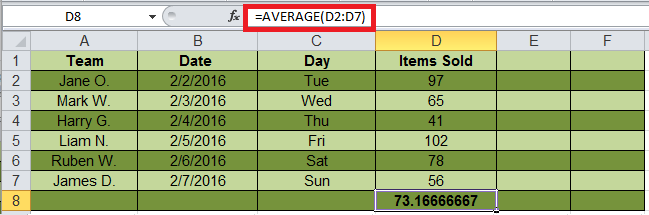
Syntaksformlen for gennemsnit funktion er GEMIDDELIG (nummer1, nummer2 osv.).
- Nummer 1 henviser til det første tal i det område, hvor du vil have gennemsnittet.
- Nummer 2 er den yderligere reference for det gennemsnitlige interval. Du kan få et gennemsnit på op til maksimalt 255 celler.
Yderligere & genert; & genert; Eksempler:Annoncering
= GENNEMSNIT (A2: A10) - beregner gennemsnittet af tal i cellerne A2 til A10.
= GENNEMSNIT (B2: B10, 7) - beregner gennemsnittet af tallene i cellerne B2 til og med B10 og tallet 7.
5. CONCATENATE-funktionen
Denne funktion er en god tidsbesparelse, når du har brug for at kombinere data fra 2 eller flere celler. I modsætning til fletteværktøjet, der fysisk fusionerer to eller flere celler i en enkelt celle, sammenkæde funktionen kombinerer kun indholdet af de kombinerede celler. I den nyeste version af Excel (2016) er sammenkæde funktion er blevet erstattet med konkat funktion og vil blive indarbejdet i flere fremtidige versioner af Excel.
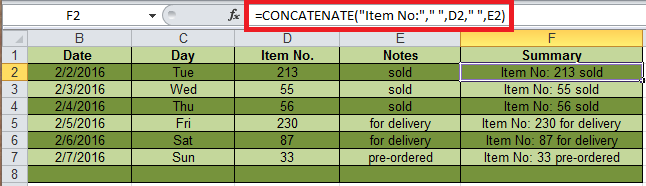
Syntaksformlen for sammenkæde funktion er CONCATENATE (text1, [text2… text_n]),Annoncering
- Text1, Text2 ... text_n er de data, du vil kombinere.